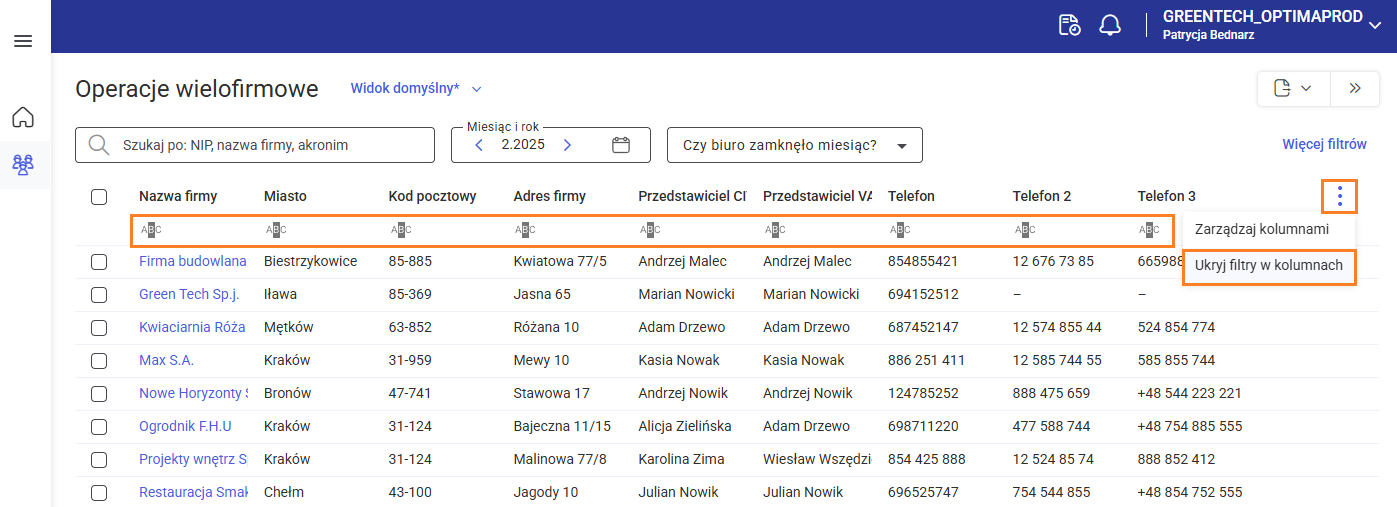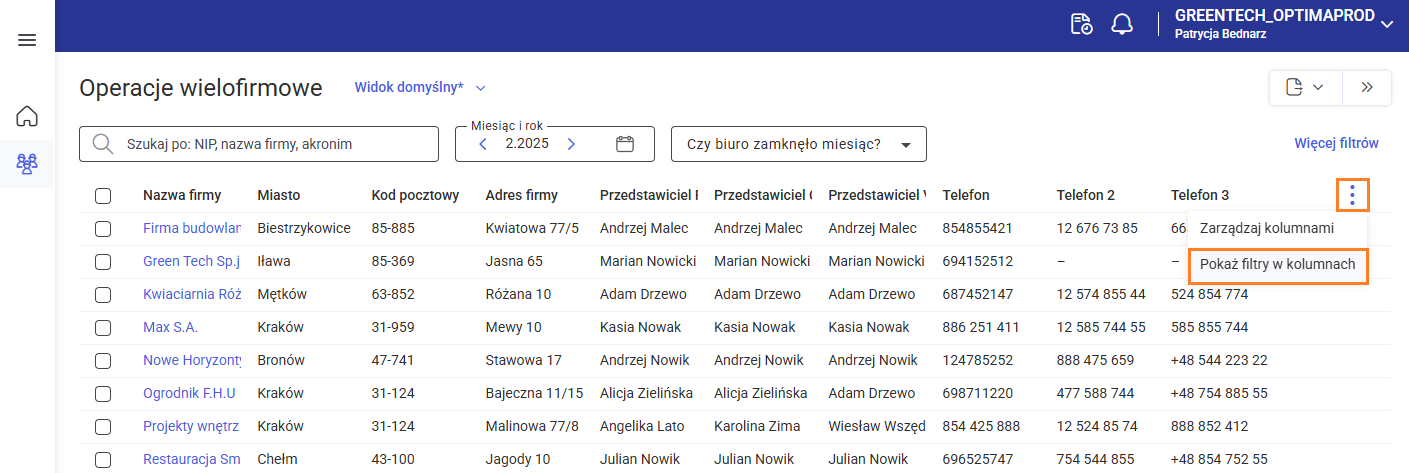Czy Comarch ERP Optima w przeglądarce uwzględnia ustawienia personalizacji operatora z aplikacji Comarch ERP Optima w Chmurze?
Czy podczas logowania mogę wybrać operatora z listy?
Podczas logowania do Comarch ERP Optima w przeglądarce istnieje możliwość wybrania operatora z rozwijalnej listy.
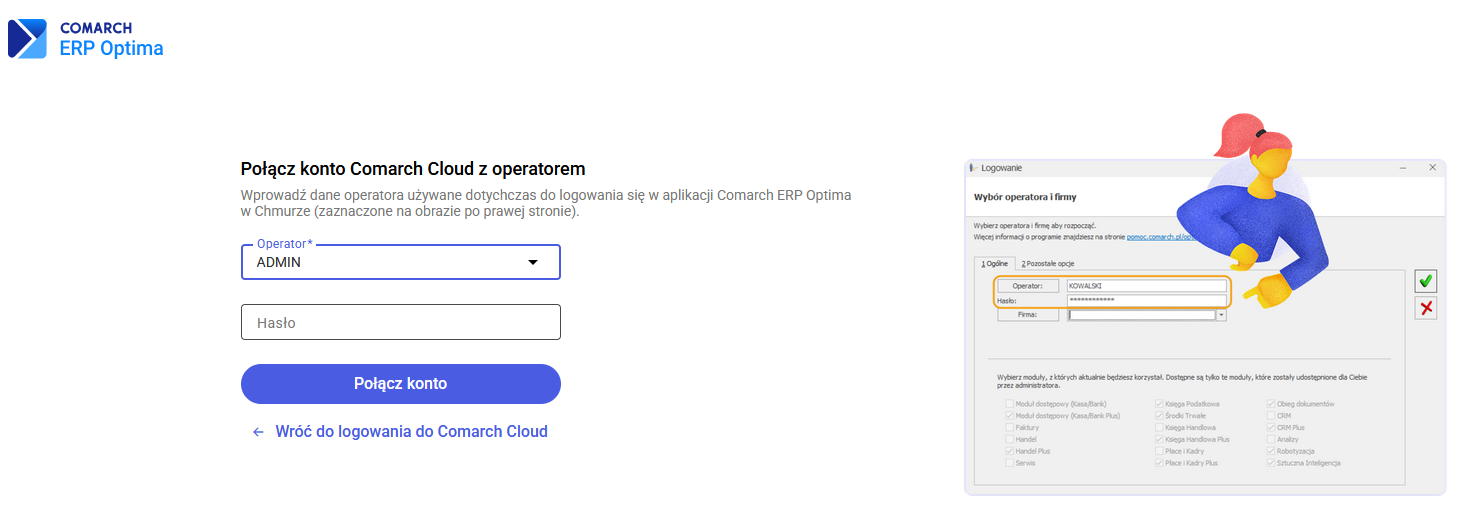 Warunkiem jest, aby w Comarch ERP Optima w Konfiguracji Programu/ Użytkowe/ Parametry nie był zaznaczony parametr Blokada dostępu do listy operatorów na ekranie logowania.
Warunkiem jest, aby w Comarch ERP Optima w Konfiguracji Programu/ Użytkowe/ Parametry nie był zaznaczony parametr Blokada dostępu do listy operatorów na ekranie logowania.
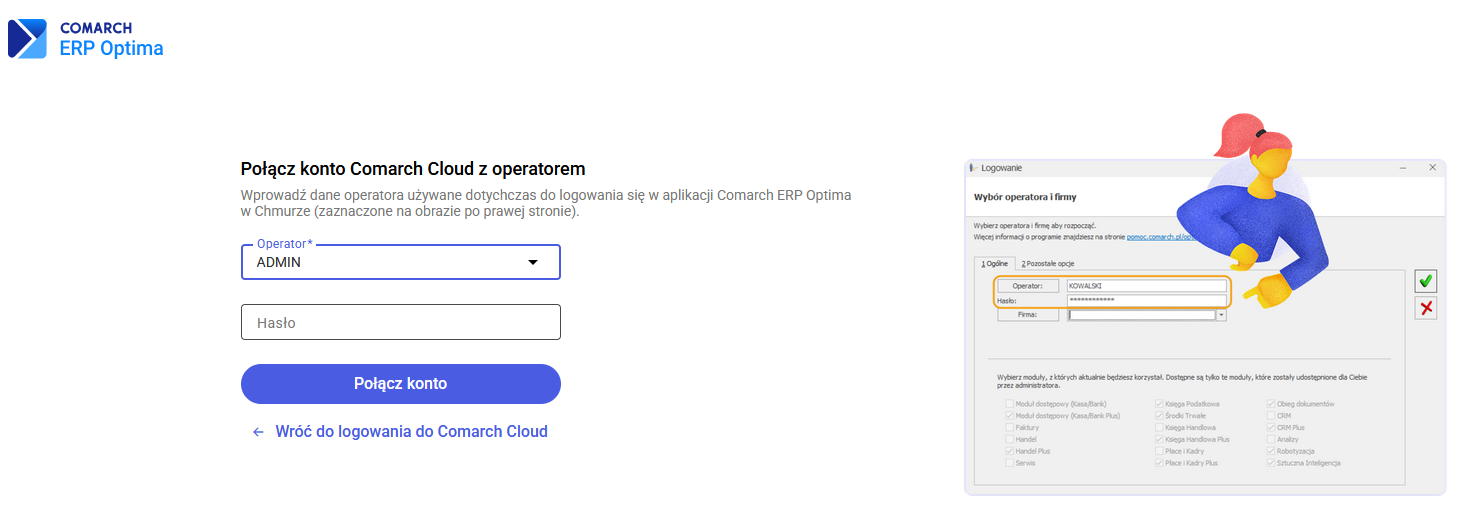 Warunkiem jest, aby w Comarch ERP Optima w Konfiguracji Programu/ Użytkowe/ Parametry nie był zaznaczony parametr Blokada dostępu do listy operatorów na ekranie logowania.
Warunkiem jest, aby w Comarch ERP Optima w Konfiguracji Programu/ Użytkowe/ Parametry nie był zaznaczony parametr Blokada dostępu do listy operatorów na ekranie logowania.Jak zalogować się do Comarch ERP Optima w przeglądarce?
Logowanie do Comarch ERP Optima w przeglądarce wymaga posiadania konta w Comarch Cloud Portal. Konto to pozwala na dostęp do takich usług jak Asysta Comarch, Indywidualne Strony Klientów oraz Comarch IBARD.
- W przypadku braku konta w Comarch Cloud Portal, należy je założyć. Rejestracja dostępna jest pod adresem Rejestracja w Comarch Cloud Portal – Centrum pomocy Comarch Cloud
- Użytkownicy posiadający konto w Comarch Cloud Portal mogą przejść bezpośrednio do punktu 1, pomijając rejestrację.
- Wejdź na stronę: https://optima.online.comarch.pl i zaloguj się, wpisując swój adres e-mail oraz hasło do Comarch Cloud Portal.
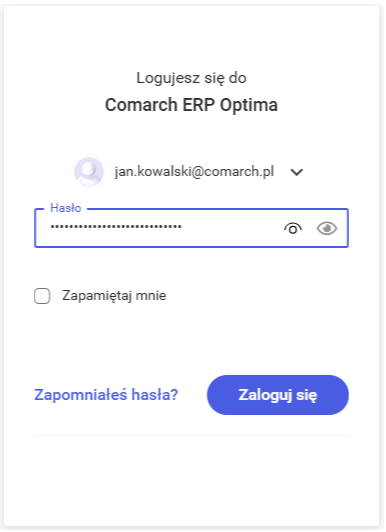
- W następnym kroku należy wprowadzić nazwę użytkownika oraz hasło, które służą do logowania się do Comarch ERP Optima Chmura Standard, a następnie kliknąć przycisk Połącz konto. Szczegóły przedstawione są na poniższym obrazku.
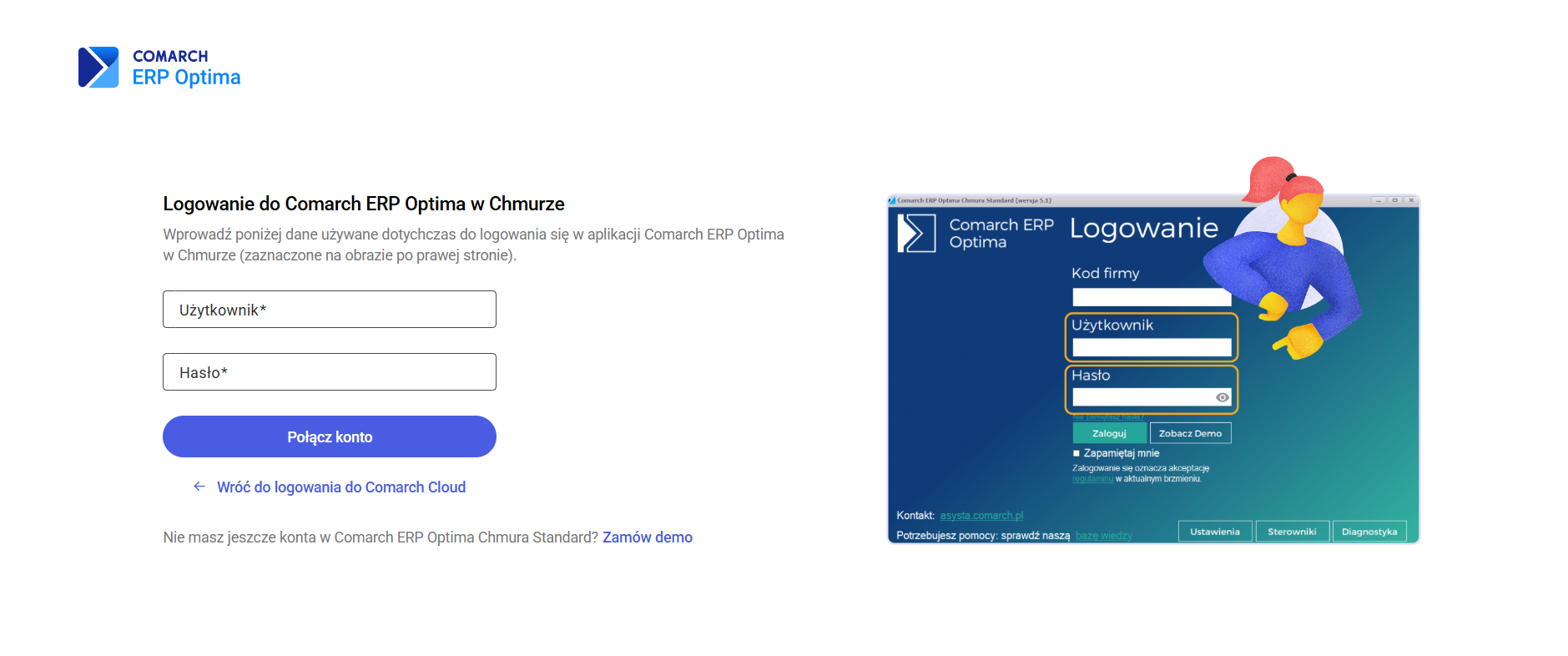
- Następnie należy wprowadzić Operatora i hasło używane do logowania w Comarch ERP Optima.
Aby zalogować się do wersji programu Comarch ERP Optima w przeglądarce, należy najpierw zaktualizować dane uwierzytelniające:
- Jeśli Operator nie posiada hasła – należy je ustawić w aplikacji Comarch ERP Optima w Chmurze
- Jeśli Operator posiada hasło – należy je odnowić w aplikacji Comarch ERP Optima w Chmurze.
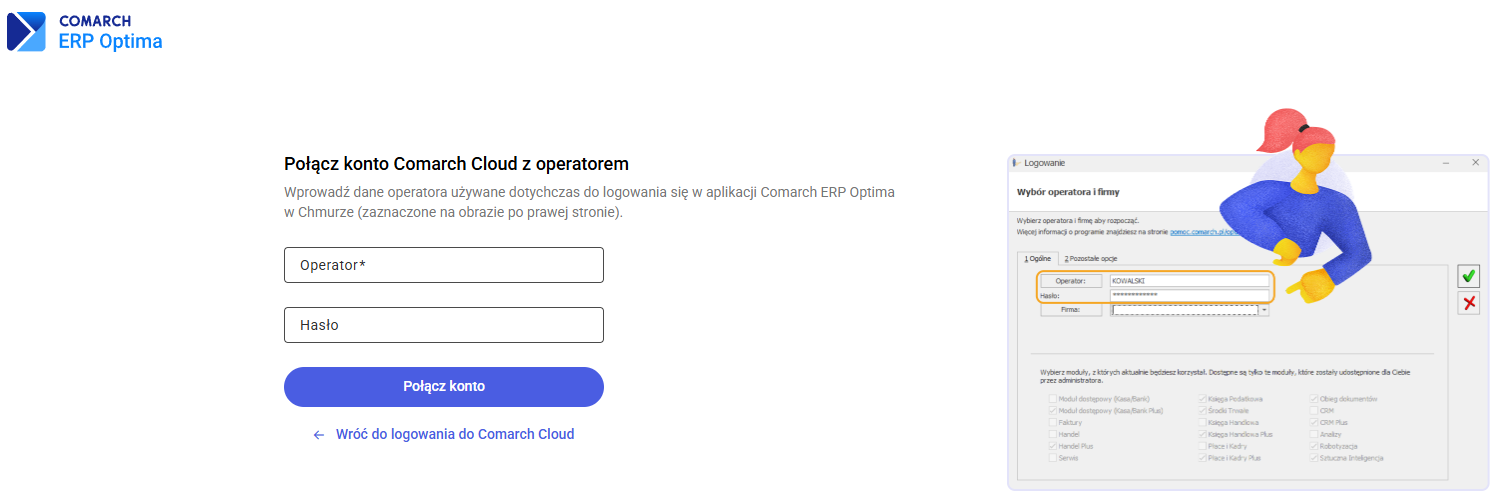
- Ostatni krok to wybór firmy, po którym można rozpocząć pracę w programie.
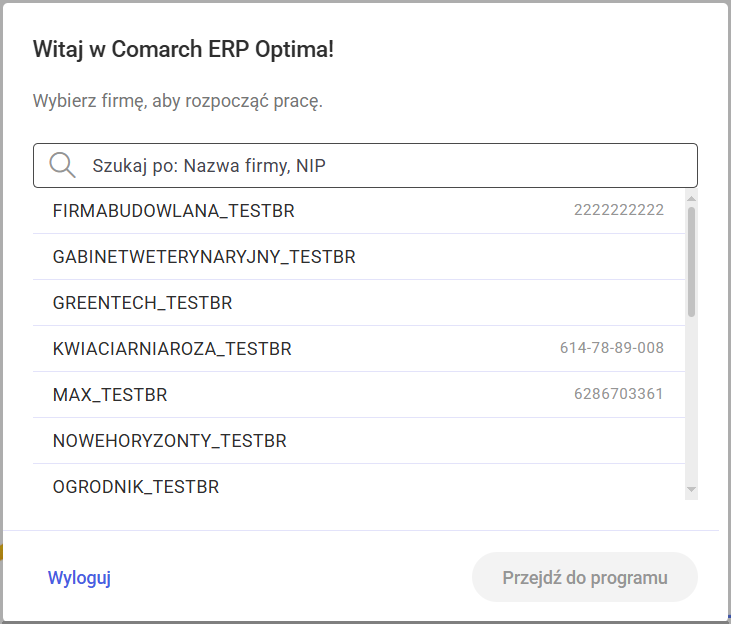
W jaki sposób wylogować się z programu Comarch ERP Optima w przeglądarce?
Aby wykonać poprawne wylogowanie z programu Comarch ERP Optima w przeglądarce należy na oknie programu w panelu górnym w prawym rogu kliknąć ikonę z nazwą firmy oraz danymi zalogowanego operatora i po rozwinięciu tej opcji kliknąć przycisk Wyloguj.


Jak wyeksportować bieżący widok listy firm do pliku .xls w Comarch ERP Optima w przeglądarce?
W celu wyeksportowania bieżącego widoku listy firm z poziomu zakładki Operacje wielofirmowe do pliku .xls należy w prawym górnym rogu rozwinąć ikonę Eksportuj  i wybrać opcję Do Microsoft Excel.
i wybrać opcję Do Microsoft Excel.
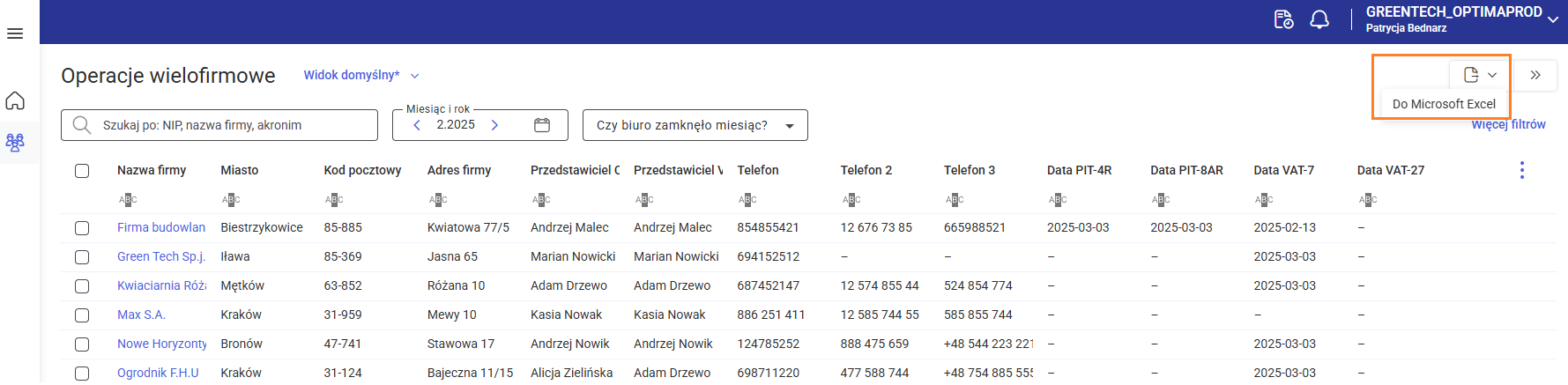
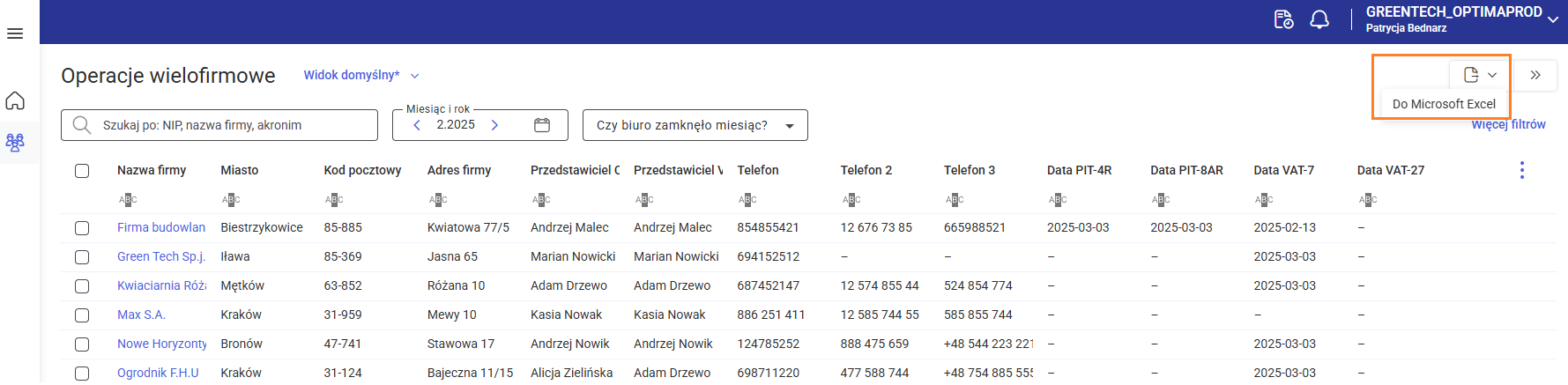
Z jakich elementów składa się okno główne modułu Comarch ERP Optima w przeglądarce?
Okno główne programu Comarch ERP Optima w wersji w przeglądarce składa się z:

 W górnym menu dostępne są następujące opcje:
W górnym menu dostępne są następujące opcje:

- Bocznego menu – nawigacja pomiędzy funkcjami

- Górnego menu – dostęp do akcji w tle i wyboru firmy
 W górnym menu dostępne są następujące opcje:
W górnym menu dostępne są następujące opcje:
-
- Akcje w tle – informuje o przebiegu operacji seryjnych. Operacje wielofirmowe w wersji w przeglądarce umożliwiają opuszczenie okna wykonywania operacji seryjnych w trakcie ich wykonywania bez ich przerywania. Przy ikonie tej pojawia się na czerwono informacja o ilości zakończonych akcji. W przypadku rozwinięcia tej ikony wyświetla się lista z informacją jakie akcje są wykonywane w tle oraz jakie akcje zostały zakończone.
- Powiadomienia – na liście wyświetlane są informacje o nowych wiadomościach od Klientów przesłanych poprzez komunikator dostępny po konfiguracji Internetowej Wymiany Dokumentów między biurem rachunkowym a klientem.
- Wybór firmy
- Imię i nazwisko zalogowanego operatora
- Obszaru głównego – wyświetlane informacje zależne są od wybranej opcji w panelu bocznym. Użytkownik ma do wyboru: Start, Operacje wielofirmowe oraz Rozmowy z klientami.

Jak dodać/usunąć kolumnę na liście firm w Comarch ERP Optima w przeglądarce?
W celu dodania/usunięcia kolumny na liście firm z poziomu zakładki Operacje wielofirmowe, należy kliknąć w prawym górnym rogu w ikonę trzech kropek i wybrać opcję Zarządzaj kolumnami.
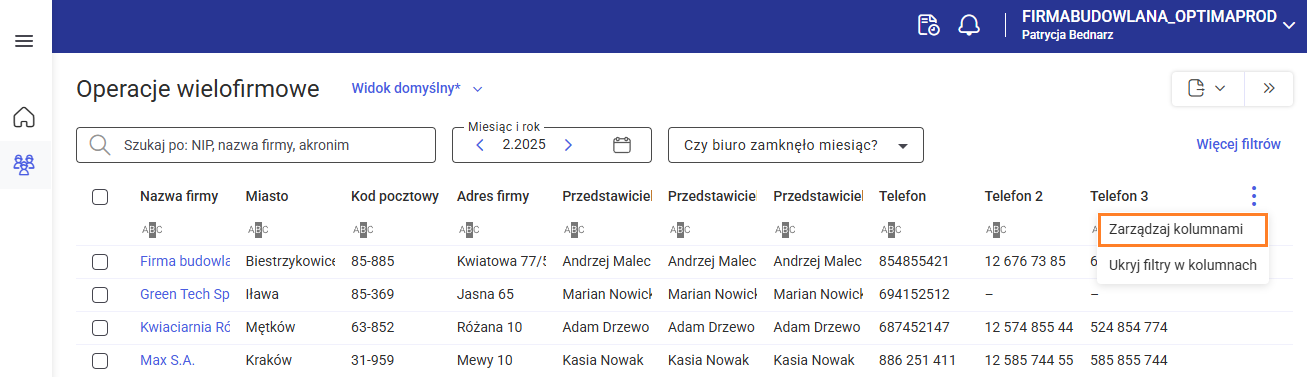 Po wybraniu tej opcji pojawi się okno, gdzie użytkownik ma możliwość zaznaczenia/odznaczenia dostępnych z listy kolumn oraz może ustawić kolejność kolumn na liście według swoich preferencji.
Po wybraniu tej opcji pojawi się okno, gdzie użytkownik ma możliwość zaznaczenia/odznaczenia dostępnych z listy kolumn oraz może ustawić kolejność kolumn na liście według swoich preferencji.
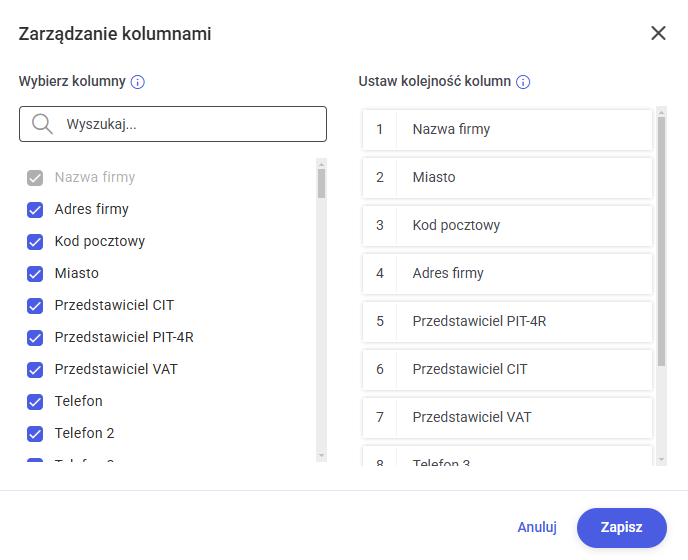
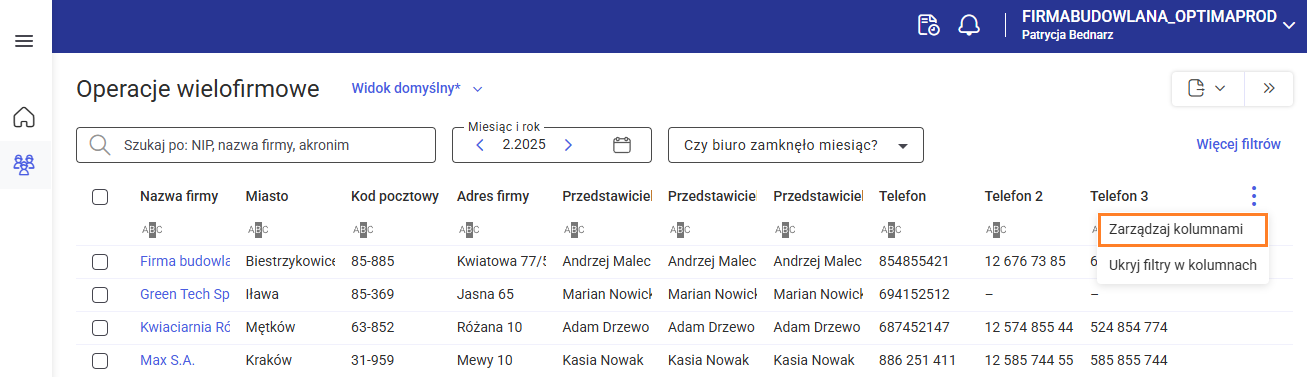 Po wybraniu tej opcji pojawi się okno, gdzie użytkownik ma możliwość zaznaczenia/odznaczenia dostępnych z listy kolumn oraz może ustawić kolejność kolumn na liście według swoich preferencji.
Po wybraniu tej opcji pojawi się okno, gdzie użytkownik ma możliwość zaznaczenia/odznaczenia dostępnych z listy kolumn oraz może ustawić kolejność kolumn na liście według swoich preferencji.
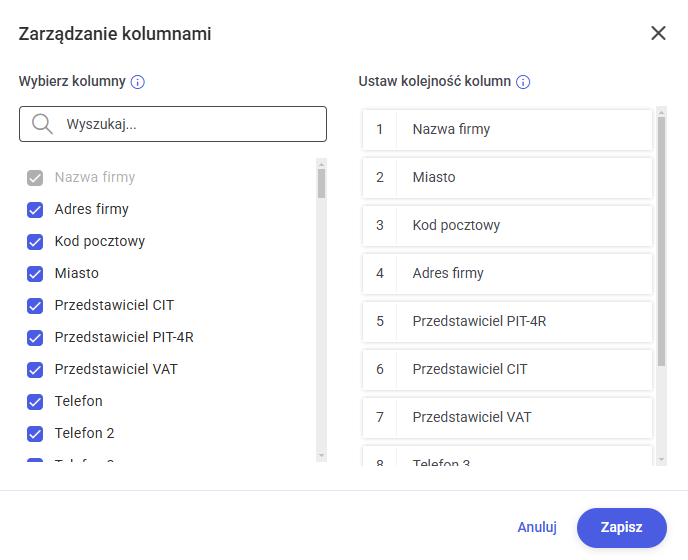
Jak stworzyć własny widok użytkownika?
Aby dodać własny widok użytkownika należy na liście Operacje wielofirmowe zmodyfikować układ kolumn według własnych preferencji oraz dodatkowo w prawym górnym rogu wybrać opcję Więcej filtrów i po rozwinięciu jej kliknąć w opcję koła zębatego. Na oknie Zarządzanie filtrami należy wskazać filtry według których chcemy dokonywać sortowania na liście Operacje wielofirmowe oraz ustawić kolejność tych filtrów.
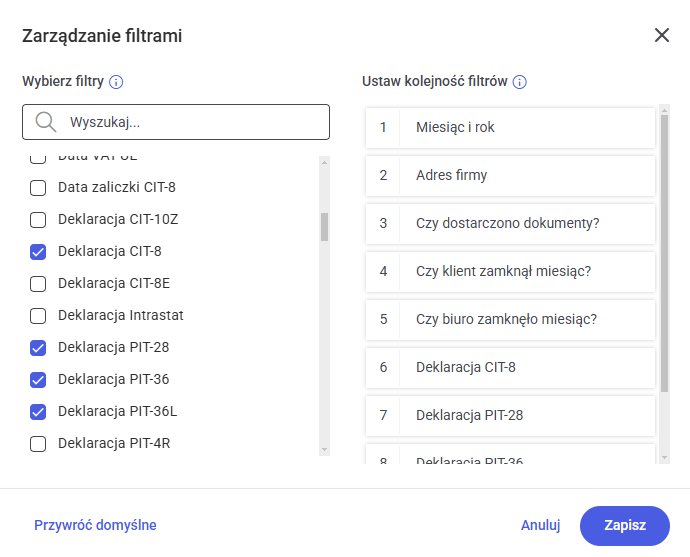 Po zapisaniu ustawień aby zapisać ten widok jako nowy widok użytkownika, należy w lewym górnym rogu rozwinąć opcję Widok domyślny a następnie kliknąć Dodaj. Na oknie Dodawanie widoku należy wpisać dowolną nazwę dla nowego widoku i zapisać ją przyciskiem Dodaj.
Po zapisaniu ustawień aby zapisać ten widok jako nowy widok użytkownika, należy w lewym górnym rogu rozwinąć opcję Widok domyślny a następnie kliknąć Dodaj. Na oknie Dodawanie widoku należy wpisać dowolną nazwę dla nowego widoku i zapisać ją przyciskiem Dodaj.
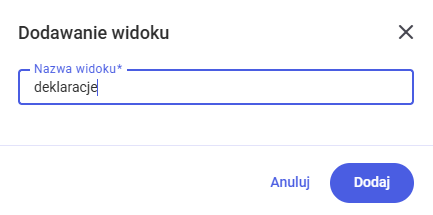 Zapisany nowy widok zapamiętuje: układ kolumn, ich szerokości, zdefiniowane filtry oraz to czy na liście Operacje wielofirmowe filtry w kolumnach są widoczne czy ukryte.
Nowy widok będzie możliwy do wyboru na liście widoków użytkownika.
Zapisany nowy widok zapamiętuje: układ kolumn, ich szerokości, zdefiniowane filtry oraz to czy na liście Operacje wielofirmowe filtry w kolumnach są widoczne czy ukryte.
Nowy widok będzie możliwy do wyboru na liście widoków użytkownika.
 Utworzony przez użytkownika widok można usunąć, zmienić mu nazwę lub zaktualizować go.
Aby usunąć dodany widok lub zmienić mu nazwę należy na liście widoków kliknąć opcję Zarządzaj a następnie poprzez rozwinięcie ikony trzech kropek przy tym widoku wybrać odpowiednio opcję Usuń lub Zmień nazwę.
Utworzony przez użytkownika widok można usunąć, zmienić mu nazwę lub zaktualizować go.
Aby usunąć dodany widok lub zmienić mu nazwę należy na liście widoków kliknąć opcję Zarządzaj a następnie poprzez rozwinięcie ikony trzech kropek przy tym widoku wybrać odpowiednio opcję Usuń lub Zmień nazwę.
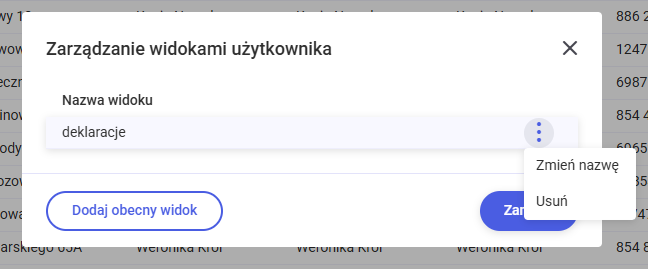 W przypadku, gdy nowy widok będzie obecnie wybrany na liście Operacje wielofirmowe i zostanie on zmodyfikowany, np. poprzez dodanie/usunięcie jakiejś kolumny lub filtra, to w polu, gdzie jest wybrany ten widok, przy jego nazwie pojawi się znak gwiazdki
W przypadku, gdy nowy widok będzie obecnie wybrany na liście Operacje wielofirmowe i zostanie on zmodyfikowany, np. poprzez dodanie/usunięcie jakiejś kolumny lub filtra, to w polu, gdzie jest wybrany ten widok, przy jego nazwie pojawi się znak gwiazdki 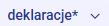 . Znak ten oznacza, że ten widok został zmodyfikowany i można go zaktualizować lub zapisać jako kolejny widok.
Aby dokonać aktualizacji tego widoku należy rozwinąć listę widoków i kliknąć w przycisk Aktualizuj.
. Znak ten oznacza, że ten widok został zmodyfikowany i można go zaktualizować lub zapisać jako kolejny widok.
Aby dokonać aktualizacji tego widoku należy rozwinąć listę widoków i kliknąć w przycisk Aktualizuj.
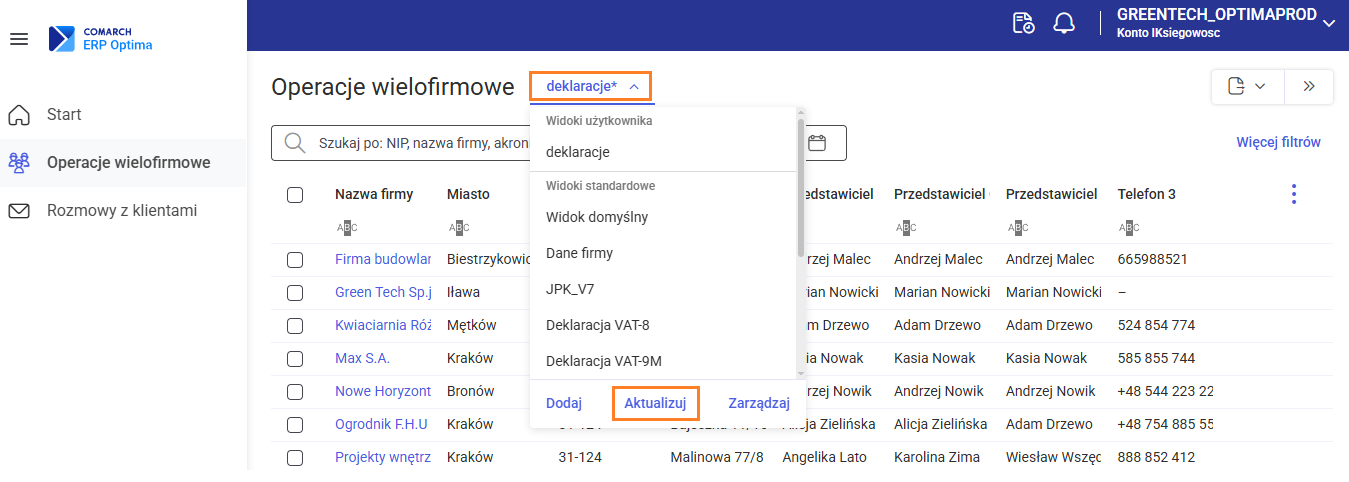 Zaktualizowany widok może zostać zapisany jako nowy widok po kliknięciu w przycisk Dodaj lub Zarządzaj.
Zaktualizowany widok może zostać zapisany jako nowy widok po kliknięciu w przycisk Dodaj lub Zarządzaj.
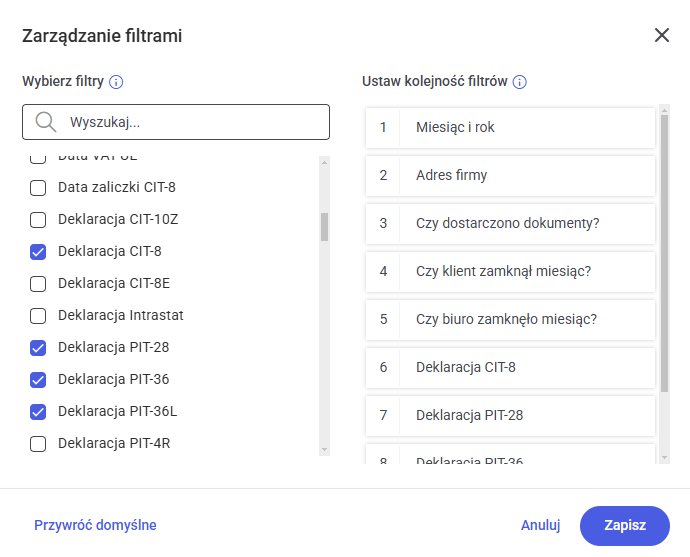 Po zapisaniu ustawień aby zapisać ten widok jako nowy widok użytkownika, należy w lewym górnym rogu rozwinąć opcję Widok domyślny a następnie kliknąć Dodaj. Na oknie Dodawanie widoku należy wpisać dowolną nazwę dla nowego widoku i zapisać ją przyciskiem Dodaj.
Po zapisaniu ustawień aby zapisać ten widok jako nowy widok użytkownika, należy w lewym górnym rogu rozwinąć opcję Widok domyślny a następnie kliknąć Dodaj. Na oknie Dodawanie widoku należy wpisać dowolną nazwę dla nowego widoku i zapisać ją przyciskiem Dodaj.
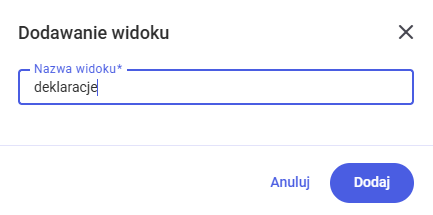 Zapisany nowy widok zapamiętuje: układ kolumn, ich szerokości, zdefiniowane filtry oraz to czy na liście Operacje wielofirmowe filtry w kolumnach są widoczne czy ukryte.
Nowy widok będzie możliwy do wyboru na liście widoków użytkownika.
Zapisany nowy widok zapamiętuje: układ kolumn, ich szerokości, zdefiniowane filtry oraz to czy na liście Operacje wielofirmowe filtry w kolumnach są widoczne czy ukryte.
Nowy widok będzie możliwy do wyboru na liście widoków użytkownika.
 Utworzony przez użytkownika widok można usunąć, zmienić mu nazwę lub zaktualizować go.
Aby usunąć dodany widok lub zmienić mu nazwę należy na liście widoków kliknąć opcję Zarządzaj a następnie poprzez rozwinięcie ikony trzech kropek przy tym widoku wybrać odpowiednio opcję Usuń lub Zmień nazwę.
Utworzony przez użytkownika widok można usunąć, zmienić mu nazwę lub zaktualizować go.
Aby usunąć dodany widok lub zmienić mu nazwę należy na liście widoków kliknąć opcję Zarządzaj a następnie poprzez rozwinięcie ikony trzech kropek przy tym widoku wybrać odpowiednio opcję Usuń lub Zmień nazwę.
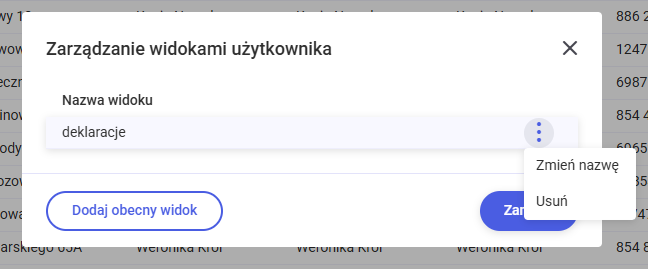 W przypadku, gdy nowy widok będzie obecnie wybrany na liście Operacje wielofirmowe i zostanie on zmodyfikowany, np. poprzez dodanie/usunięcie jakiejś kolumny lub filtra, to w polu, gdzie jest wybrany ten widok, przy jego nazwie pojawi się znak gwiazdki
W przypadku, gdy nowy widok będzie obecnie wybrany na liście Operacje wielofirmowe i zostanie on zmodyfikowany, np. poprzez dodanie/usunięcie jakiejś kolumny lub filtra, to w polu, gdzie jest wybrany ten widok, przy jego nazwie pojawi się znak gwiazdki 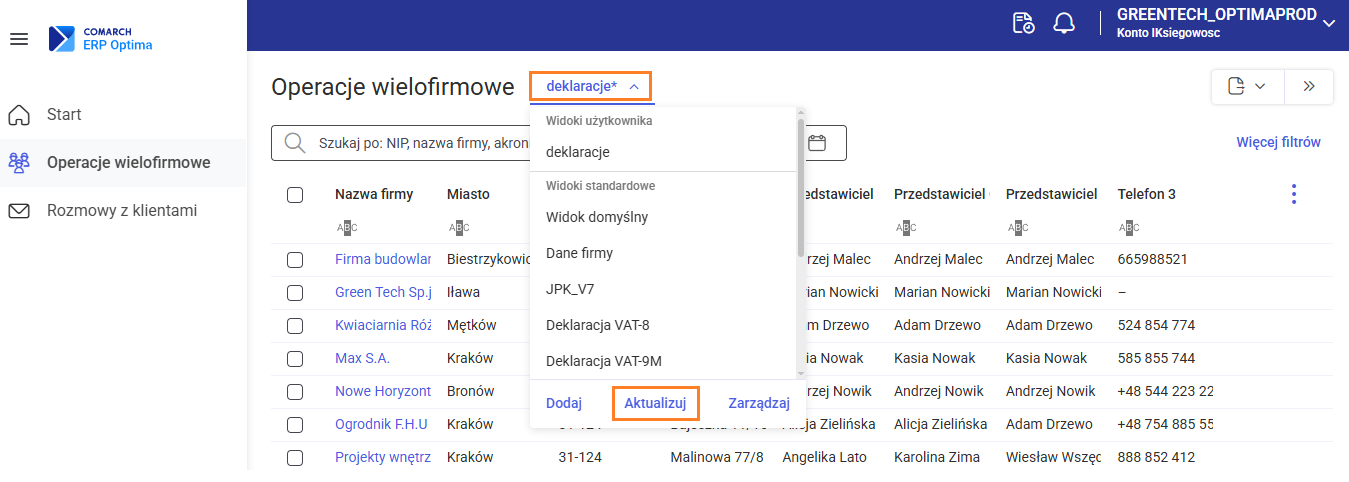 Zaktualizowany widok może zostać zapisany jako nowy widok po kliknięciu w przycisk Dodaj lub Zarządzaj.
Zaktualizowany widok może zostać zapisany jako nowy widok po kliknięciu w przycisk Dodaj lub Zarządzaj.